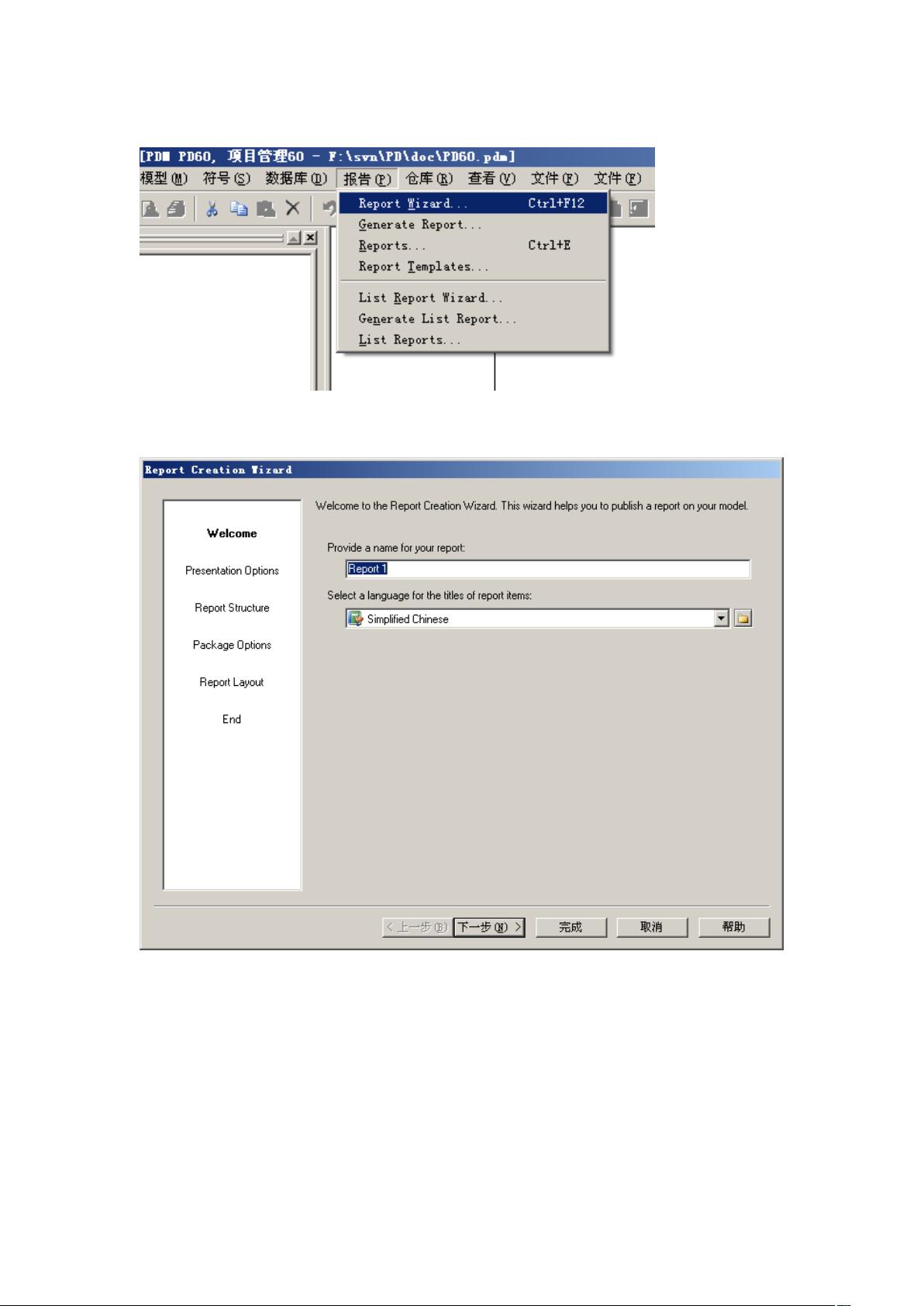PDM生成数据字典(Word、Html)
### PDM生成数据字典(Word、Html)详解 #### 一、引言 在数据库设计过程中,数据字典作为数据库设计说明书的重要组成部分,对于理解数据库结构、字段含义及其关系至关重要。本文将详细介绍如何利用PowerDesigner工具自动生成数据字典,并以Word或HTML格式输出,以提高工作效率和减少人工错误。 #### 二、PowerDesigner简介 PowerDesigner是Sybase公司开发的一款集成的数据建模工具,用于创建和维护数据模型。它提供了全面的功能,包括物理数据库设计、概念数据建模、数据仓库设计等。通过PowerDesigner,用户可以轻松地管理和维护复杂的数据库架构。 #### 三、生成数据字典步骤详解 本节将按照给定的部分内容,详细介绍如何利用PowerDesigner生成数据字典。 ##### 第一步:选择Report Wizard… 打开PowerDesigner,选择“Report Wizard…”选项,启动报告向导。 ##### 第二步:默认下一步 保持默认设置,点击“下一步”继续。 ##### 第三步:默认下一步 继续保持默认设置,点击“下一步”。 ##### 第四步:按图进行勾选 在此步骤中,用户可以根据需要选择要包含在数据字典中的字段和排序方式。具体操作如下: - 勾选所需的字段(例如:表名、字段名、注释、数据类型等)。 - 选择适当的排序方式,以便于后续查看和使用数据字典。 完成选择后,点击“下一步”继续。 ##### 第五步:选择模块 在这一步骤中,用户需要选择与数据字典相关的模块。具体操作为: - 在下拉菜单中选择合适的模块,例如可以选择“Physical Data Model”或“Conceptual Data Model”等,根据实际情况进行选择。 - 点击“下一步”。 ##### 第六步:按图进行勾选 这一步骤主要是为了进一步细化需要包含在数据字典中的内容。具体操作如下: - 参照图示,勾选需要包含的选项,例如表名、字段名、注释、数据类型等。 完成后,点击“下一步”。 ##### 第七步:选中Column,设置ListLayout和Card Layout 在这一步骤中,用户需要配置列的布局形式。具体操作如下: - 选中“Column”选项。 - 设置ListLayout(列表布局)和Card Layout(卡片布局)。 - 必须勾选Name(名称)、Code(代码)、Comment(注释)、Data Type(数据类型)等字段,这些信息对于理解数据字典内容至关重要。 完成配置后,点击“下一步”。 ##### 第八步:默认下一步 继续按照默认设置前进。 ##### 第九步:完成并保存文档 完成所有配置后,点击“完成”按钮以生成数据字典。系统会自动提示保存位置,选择一个合适的路径保存文件。 ##### 第十步:不打开生成的文档 在文档生成后,不要立即打开查看,以免干扰后续步骤。 ##### 第十一步:删除多余信息 打开生成的文档,检查并删除任何不必要的信息或格式。具体操作如下: - 仔细审查文档内容,找到不需要的信息或格式。 - 使用文档编辑工具(如Microsoft Word)删除这些多余部分。 完成清理后,文档将更加精简易读。 ##### 第十二步:生成文档生成html格式的文档 最后一步是将文档转换为HTML格式,便于在线查看和分享。 - 重新启动文档生成流程。 - 选择HTML作为输出格式。 - 选择适当的模板,根据个人喜好或需求进行调整。 完成以上步骤后,即可成功生成HTML格式的数据字典。 #### 四、总结 通过上述步骤,我们可以利用PowerDesigner工具高效地生成数据库设计说明书中的数据字典部分,并支持Word和HTML两种输出格式。这种方法不仅提高了工作效率,还确保了数据字典内容的准确性和一致性。对于数据库设计者和维护人员来说,这是一种非常实用且高效的工具和技术。

- 粉丝: 1
- 资源: 12
 我的内容管理
展开
我的内容管理
展开
 我的资源
快来上传第一个资源
我的资源
快来上传第一个资源
 我的收益 登录查看自己的收益
我的收益 登录查看自己的收益 我的积分
登录查看自己的积分
我的积分
登录查看自己的积分
 我的C币
登录后查看C币余额
我的C币
登录后查看C币余额
 我的收藏
我的收藏  我的下载
我的下载  下载帮助
下载帮助

 前往需求广场,查看用户热搜
前往需求广场,查看用户热搜最新资源


 信息提交成功
信息提交成功